httpd é um servidor web apache em distros baseadas em Red Hat, embora seja chamado de apache em distros Debian. Depende do sistema operacional que você usa. Por exemplo, em RHEL 6.2, é chamado httpd, e em Ubuntu, é chamado apache2.
No Fedora Linux, o pacote httpd fornece o aplicativo Apache webserver.
O que vamos cobrir
Neste tutorial, veremos como instalar o servidor web Apache a partir do arquivo fonte, bem como do repositório Fedora.
Recomenda-se que você primeiro leia esta postagem e depois aplique-a ao seu sistema. Isto irá certificar-se de que configurou corretamente o servidor web apache.
Pré-requisitos
- Sistema operacional Fedora instalado
- Conta de usuário com acesso root
- Conectividade com a Internet para baixar vários arquivos.
Método 1. Instalando a partir do código-fonte
Passo 1. Abra um navegador da web e vá para a página de download do apache. No momento em que este artigo foi escrito, a versão mais recente e estável disponível para Servidor Apache HTTP (httpd) é 2.4.46. Baixe o arquivo conforme mostrado abaixo:
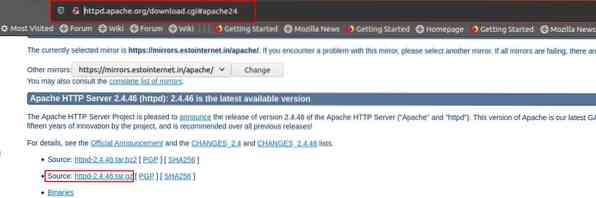
Outra forma de obter o arquivo é usando o comando wget. Abra o terminal e execute o seguinte comando:
# wget https: // mirrors.estointernet.em / apache // httpd / httpd-2.4.46.alcatrão.gzIsso é mostrado abaixo:
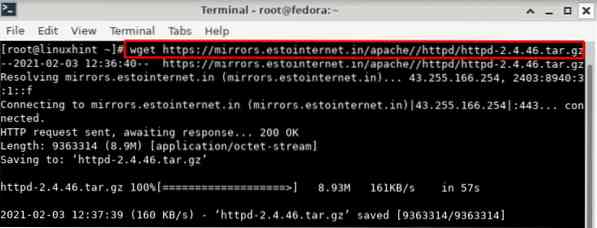
A vantagem de usar o código-fonte é que você sempre obtém a versão mais recente disponível do software.
Passo 2. Depois de obter o arquivo de origem, podemos começar com os comandos 'gzip' e 'tar' para extrair o arquivo. O nome exato do arquivo depende da versão disponível que você baixou. No nosso caso, é httpd-2.4.46.alcatrão.gz.
# gzip -d httpd-2.4.46.alcatrão.gz

Depois de executar o comando acima, você pode ver a pasta extraída como aqui:
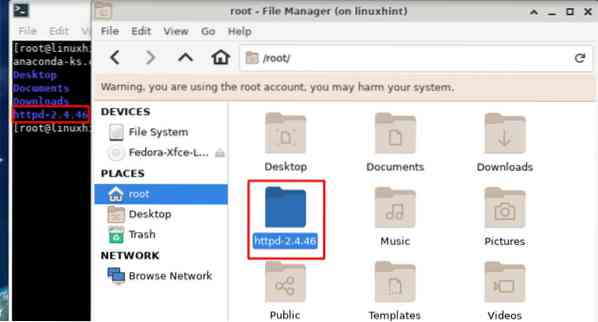
etapa 3. Agora vá para o diretório extraído com o comando:
# cd httpd-2.4.46Passo 4. Agora precisamos executar o configurar script para configurar o apache. Isso está disponível dentro do diretório raiz do apache, i.e., o diretório atual. Mas antes de executar este script, certifique-se de onde deseja instalar o apache.
Você pode instalar o servidor apache no local padrão. Para isso, você deve executar o script simplesmente:
# ./ configureSe você deseja instalar o apache em um diretório diferente do padrão, use a seguinte sintaxe:
# ./ configure --prefix = / caminho / de / instalaçãoDentro do '-prefix =' insira o caminho de instalação. No nosso caso, vamos instalar o apache dentro do / opt / httpd diretório. Para isso, siga as instruções abaixo:
1. Crie um diretório dentro de / opt conforme mostrado abaixo:
# mkdir / opt / httpd2. Execute o script conforme mostrado abaixo:
# ./ configure --prefix = / opt / httpdO script de configuração levará algum tempo para ser executado e verificar os recursos do seu sistema. Também irá preparar Makefiles para compilar o servidor web apache.
Nota para vários erros ao executar o ./ configure script:
1. Você pode obter o seguinte erro “configurar: erro: APR não encontrado”:
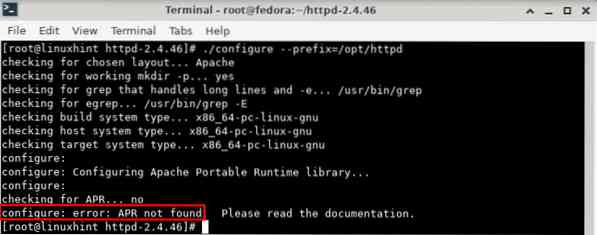
Para corrigir esse erro, você precisa baixar o apr- *.alcatrão.gz daqui.
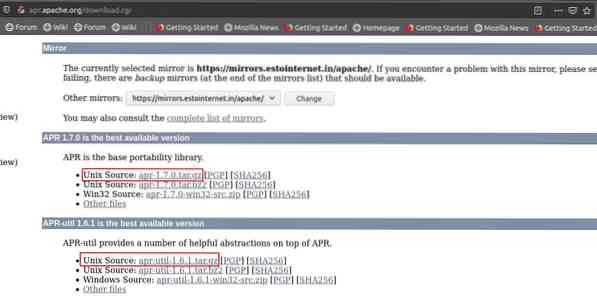
Agora extraia este diretório dentro do diretório 'srclib', que está disponível na pasta de distribuição httpd do apache. Para extrair o arquivo, use o comando:
# tar xvf apr-util-1.6.1.alcatrão.gz# tar xvf apr-1.7.0.alcatrão.gz
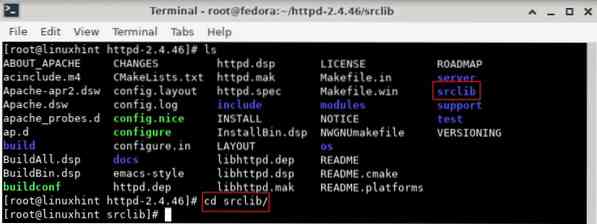
Agora renomeie esses arquivos removendo o número da versão como aqui:
# mv apr-util-1.6.1 abril-util# mv abr-1.7.0 abr
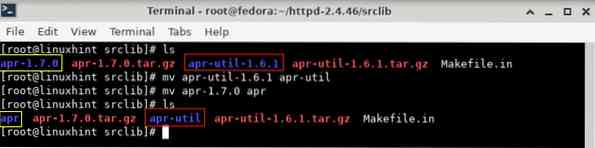
2. Se o erro for “configure: erro: pcre-config para libpcre não encontrado.”Então você só precisa instalar o pacote de desenvolvimento PCRE conforme mostrado abaixo:
# dnf install pcre-devel -yAgora continue a executar o script de configuração como antes. Por último, imprimiria o resumo conforme mostrado aqui:
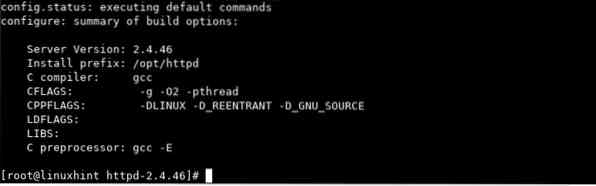
Etapa 5. Para construir os vários componentes que compõem o servidor da web Apache, use o seguinte comando:
# façoIsso pode levar um tempo significativo para executar este comando, pois ele irá compilar a configuração de base. Depende muito do hardware do sistema e também do número de módulos habilitados.
Se você receber um erro como “erro fatal: expat.h: Esse arquivo ou diretório não existe ”, você precisará fazer o download do expat aqui. Agora extraia o arquivo dentro de algum diretório. Estamos usando / opt / httpd para extração.
# tar xvjf expat-2.2.10.alcatrão.bz2 -C / opt / httpdAgora vá para o diretório extraído e execute o seguinte comando um por um para configurar o expat:
# cd / opt / httpd / expat-2.2.10# ./ configure
# faço
# make install
Agora execute novamente o script de configuração especificando o caminho da instalação do expat:
# ./ configure --prefix = / opt / httpd --with-expat = / opt / httpd / expat-2.2.1Etapa 5. Assim que terminar o comando make, estamos prontos para instalar os pacotes. Execute o comando:
# make installEtapa 6. Para personalizar seu servidor apache, use o httpd.arquivo conf localizado dentro de:
# nano PREFIX / conf / httpd.confOnde PREFIX é o caminho de instalação do apache. Em nosso caso, é / opt / httpd /, então usamos:
# nano / opt / httpd / conf / httpd.confDentro deste arquivo, mude a diretiva ServerName para o endereço IP do seu sistema.
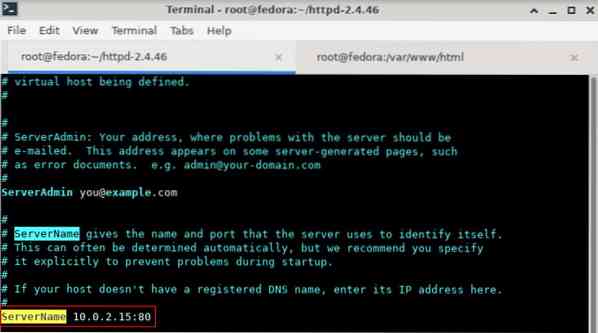
Etapa 7. Agora o apache está pronto para usar; só precisamos iniciar o serviço a partir do diretório onde está instalado. Para e.g., se você instalou o apache dentro de / opt / httpd, execute o comando:
# / opt / httpd / bin / apachectl -k start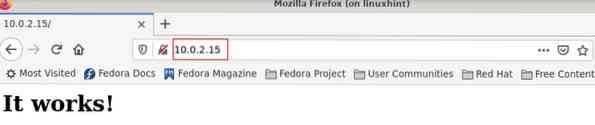
Método 2. Instalando a partir do Repositório Fedora
Instalar o Apache httpd a partir do repositório Fedora é muito fácil; basta seguir as etapas abaixo:
Passo 1. Abra um terminal (ctrl + alt + f2) com o usuário root ou pelo menos com privilégios de superusuário.
Passo 2. Agora use o seguinte comando para instalar o apache:
# dnf install httpdetapa 3. Inicie e verifique o status do serviço apache com o comando:
# systemctl start httpd.serviço# systemctl status httpd.serviço
Deve mostrar um status de execução
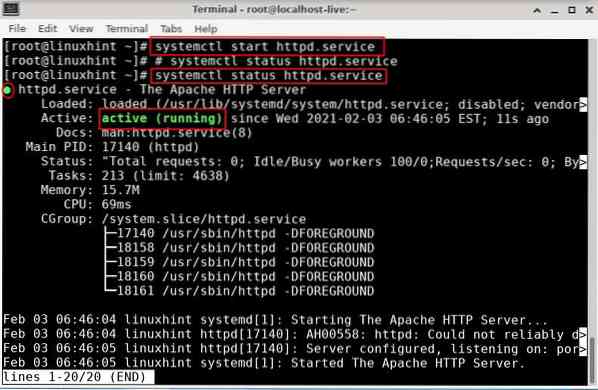
Passo 4. Abra um navegador da web e digite o IP do seu sistema. Ele mostraria a seguinte página:
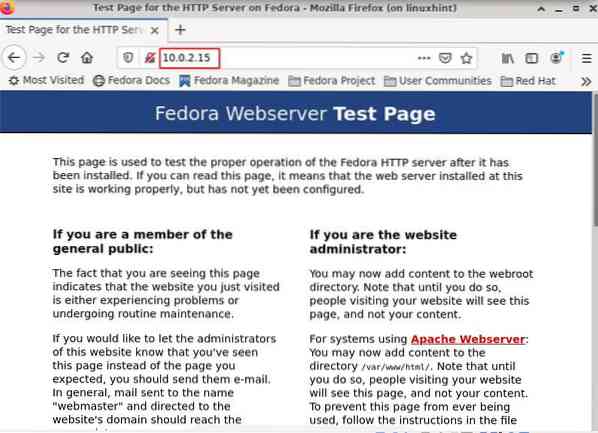
Conclusão
Parabéns, você configurou com sucesso o servidor web Apache. Neste guia, aprendemos como instalar o apache a partir do arquivo fonte e do repositório Fedora.
 Phenquestions
Phenquestions


